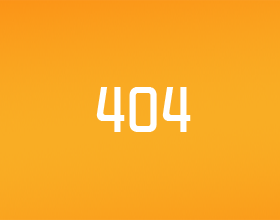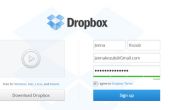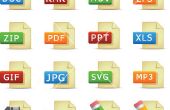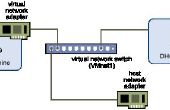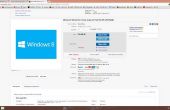Dieses Video zeigt Ihnen wie Sie automatische Updates in Windows 10 dauerhaft zu beenden.
1. Drücken Sie die Windows-Taste + R Erziehung das Menü ausführen starten.
2. Geben Sie "gpedit.msc", dem Sie den lokalen Gruppenrichtlinien-Editor öffnen.
3 Gehe zu Computerkonfiguration / Administrative Vorlagen / Windows-Komponenten / Windows Update / automatische Updates konfigurieren - die ein Dialogfenster bringen wird.
4. Sobald dies geöffnet ist wird das Optionsfeld aktivieren ändern möchten (damit wird die Regel) und aus dem Drop-down-Liste wählen Sie Option 2 - benachrichtigen Sie zum Download und zur Installation benachrichtigen. Jetzt die Taste anwenden.
(5) zu prüfen, ob dies, Sie funktioniert hat müssen gehen Sie in die Einstellungen und drücken auf Update & Sicherheit.
6. Sie sehen Windows Update und du musst nach Updates suchen, dann gehen Sie auf die erweiterten Einstellungen und Sie werden an der Spitze sehen, heißt es "einige Einstellungen von Ihrer Organisation verwaltet werden"
Ich bin nicht verantwortlich für alles, was auf Ihrem Computer passiert und diese Tutorials auf eigene Gefahr verwendet werden sollen. Bei Zweifel kontaktieren einen IT-Experten.